Як відключити та видалити oneDrive у Windows 10
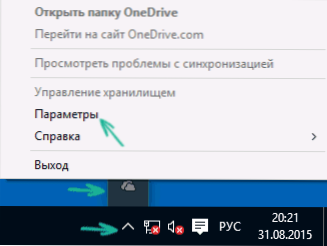
- 4424
- 1326
- Orville Zboncak DVM
У Windows 10 Onedrive запускається біля входу в систему і присутній за замовчуванням у області сповіщення, а також у формі папки в провіднику. Однак, не кожен має необхідність використовувати саме це хмарне зберігання файлів (або таких сховища в цілому), в цьому випадку може виникнути розумне бажання видалити oneDrive з системи. Це також може бути корисним: як перенести папку OneDrive в Windows 10.
Цей крок -кровотечок покаже, як повністю відключити OneDrive у Windows 10, щоб вона не запустилася, а потім видалити його піктограму з провідника. Дії будуть дещо різними для професійних та домашніх версій системи, а також для 32-розрядних та 64-розрядних систем (вказані дії показані). У той же час я покажу, як повністю видалити програму OneDrive з комп'ютера (небажано).
Відключення на Windows 10 Home (будинок)
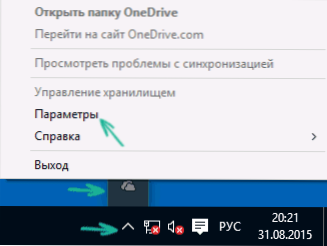
У домашній версії Windows 10 вам потрібно буде зробити кілька простих кроків, щоб відключити OneDrive. Щоб розпочати роботу, натисніть на значок цієї програми в галузі сповіщень та виберіть "Параметри".
У параметрах oneDrive видаліть позначку з елемента "автоматично запустіть OneDrive біля входу в Windows". Ви також можете натиснути кнопку "Видалити за допомогою OneDrive", щоб зупинити синхронізацію ваших папок і файлів із хмарним сховищем (ця кнопка може бути не активною, якщо ви ще не синхронізувались). Застосувати налаштування.

Готовий, тепер OneDrive не буде автоматично. Якщо вам потрібно повністю видалити OneDrive з комп'ютера, дивіться. Відповідний розділ далі.
Для Windows 10 Pro
У Windows 10 професіонал може використовуватися, якимось чином простіший спосіб вимкнути використання OneDrive в системі. Для цього використовується редактор локальної групової політики, з якою ви можете почати, натиснувши клавіші Windows + R на клавіатурі та введення Gpedit.MSC Вікно "виконувати".
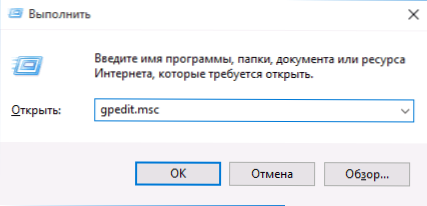
У редакторі місцевої групової політики перейдіть до розділу конфігурації комп'ютера - адміністративні шаблони - компоненти Windows - OneDrive.

З лівого боку натисніть на "забороняйте використовувати OneDrive для зберігання файлів", встановіть для нього значення "включно", а потім застосуйте налаштування, зроблені.
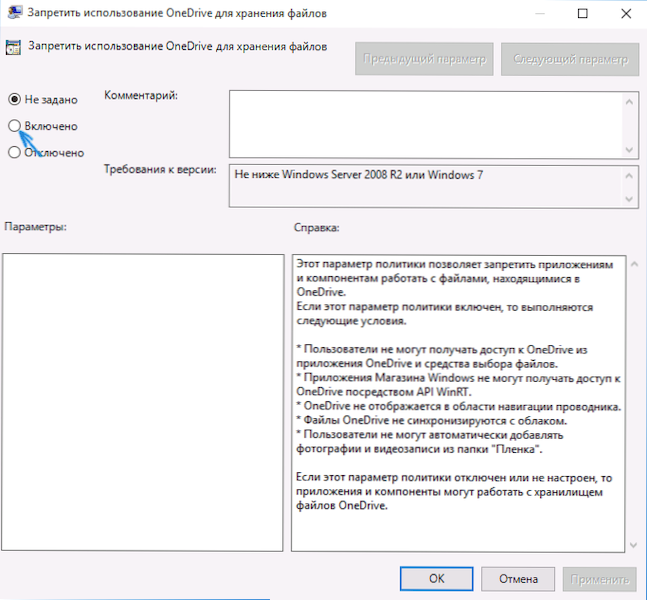
У Windows 10 1703 повторіть те саме для параметра "заборонити використання OneDrive для зберігання файлів Windows 8.1 ", який розташований там у редакторі місцевої групової політики.
Це повністю вимкне OneDrive на вашому комп’ютері, він не буде запущений у майбутньому, а також відображатиметься в диригентах Windows 10.
Як повністю видалити OneDrive з комп'ютера
ОНОВЛЕННЯ 2017: Починаючи з версій Windows 10. Тепер ви можете видалити OneDrive двома простими способами:
- Перейдіть до параметрів (Keys Win+I) - програми - програми та функції. Виберіть Microsoft OneDrive та натисніть "Видалити".
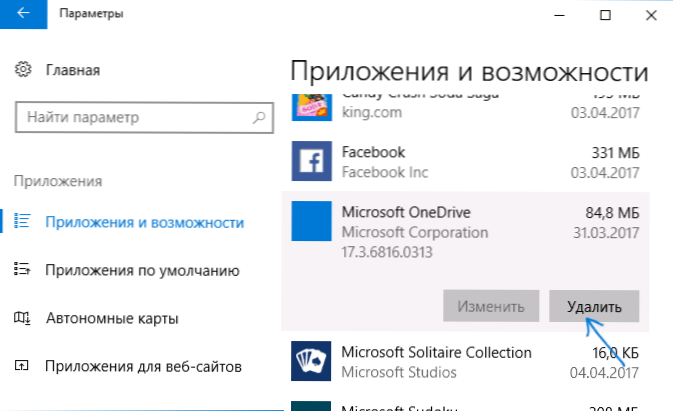
- Перейдіть на панель управління - програми та компоненти, виберіть OneDrive та натисніть кнопку "Видалити" (див. Також: як видалити програми Windows 10).
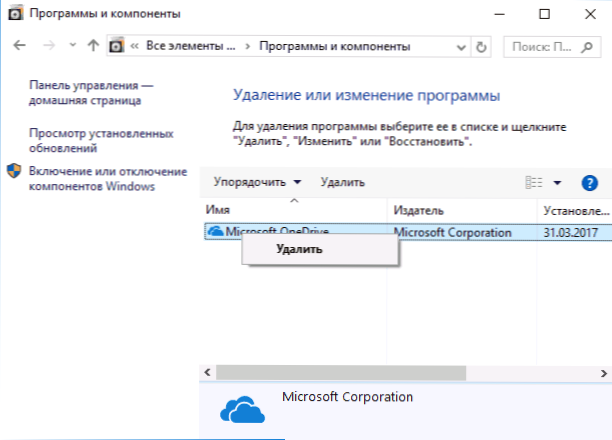
Дивним чином, коли видаляєте OneDrive зазначеними методами, предмет oneDrive залишається на швидкому початку провідника. Як його видалити - детально в інструкціях Як видалити OneDrive з провідника Windows 10.
І нарешті, останній спосіб, який дозволяє повністю видалити OneDrive з Windows 10, а не просто відключити його, як показано в попередніх методах. Причина, чому я не рекомендую цей метод використовувати, не зовсім зрозуміла, як його встановити знову і змусити його працювати в колишньому вигляді.
Сам метод виглядає наступним чином. У командному рядку, що працює від імені адміністратора, ми виконуємо: Taskkill /f /im oneDrive.Витягувати
Після цієї команди ми видаляємо OneDrive також через командний рядок:
- C: \ Windows \ System32 \ oneDriveseTup.Exe /erinstall (для 32-бітних систем)
- C: \ Windows \ syswow64 \ oneDriveseTup.Exe /erinstall (для 64-бітних систем)
На цьому все. Сподіваюся, все працювало для вас, як слід. Зауважте, що теоретично можливо, що за допомогою будь -яких оновлень Windows 10 OneDrive знову увімкнеться (як іноді відбувається в цій системі).

